3dmax粒子动画教程(二)动画制作②
继续上一篇教程中未完结的内容:3dmax粒子动画教程(一)动画制作①
❻三角组合变换动画V
保持[自动关键点]按钮处于按下状态,将时间滑块移动到第150帧,在侦听器中输入以下语句。
for a in selection do a.pos=[100*cos(x+= 1)*cos(y+= 1), 100*sin(x+=1)*sin(y+=1), 100*cos(x+=1)]
在该语句中,x轴上的位置是两个余弦乘积,y轴上的位置是两个正弦乘积,而z轴 上的位置是余弦值。保持所有球体处于选择状态,执行该语句后得到的图案如图所示。
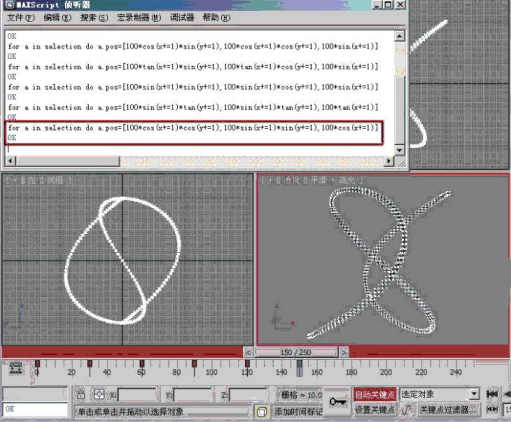
❼复制关键帧
选择第0帧,按住Shift键将其拖曳到第180帧处,这样所有的球体又变换为原来的大型球体图案。再次单击[自动关键点]按钮,使其弹起,结束关键帧动画的记录,如图所示。
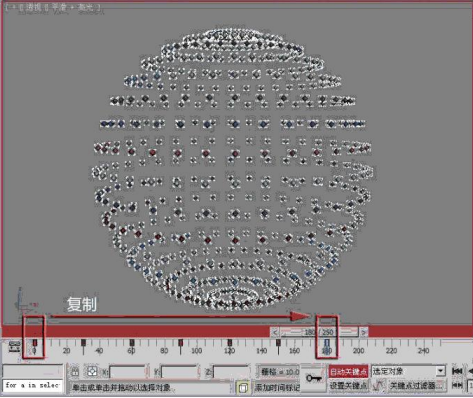
❽调整关键帧
为了使动画更具欣赏性,在球体变换出新的图案后可以停留10帧,然后再继续变换,因此,可以将第30帧复制到第40帧,把原来的第60帧移动到第70帧,再将第70帧复制到第80帧,将原来的第90帧移动到第110帧,将第110帧复制到第120帧,将原来的第120帧移动到第150帧,依次类推。这样在每次变换图案后,都会停留一段时间,然后继续变换,动画长度共计240帧,如图所示。
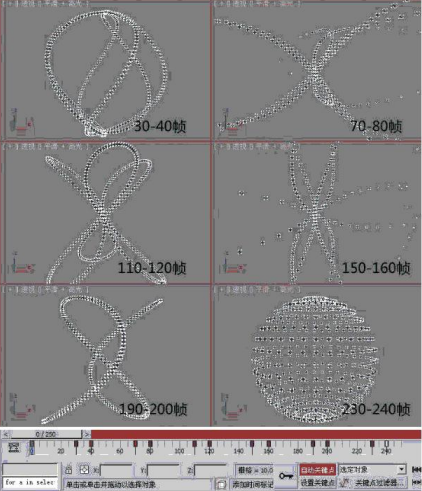
❾调整球体尺寸
动画制作完成后,可以使用脚本调整小型球体的大小,保持所有球体处于选择状态,在侦听器中继续输入以下语句。
for a in selection do a.radius = 3
该语句将场景中所有的球体半径修改为3。执行该语句后,可以在场景中观察到球体的体积变大了,如图所示。
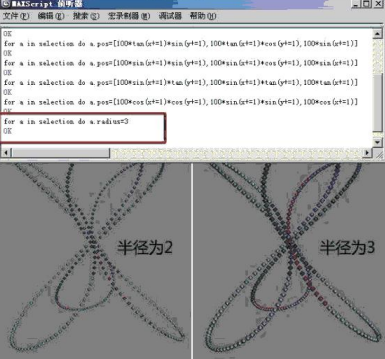
⑩增加分段数
由于球体分段数较低,目前更像一个四棱锥,因此我们可以再次使用脚本语言统一增加球体的分段数。保持所有球体处于选择状态,在脚本侦听器中输入以下语句。
for a in selection do a.segs = 32
该语句将场景中所有的球体分段数统一设置为32。执行该语句后,可以在场景中观察到球体比以前平滑多了,如图所示。
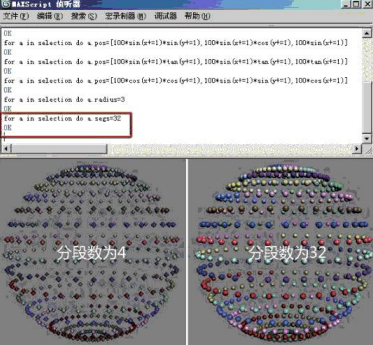
热门课程
专业讲师指导 快速摆脱技能困惑相关文章
多种教程 总有一个适合自己专业问题咨询
你担心的问题,火星帮你解答-
为给新片造势,迪士尼这次豁出去了,拿出压箱底的一众经典IP,开启了梦幻联动朱迪和尼克奉命潜入偏远地带卧底调查 截至11月24日......
-
此前Q2问答环节,邹涛曾将《解限机》首发失利归结于“商业化保守”和“灰产猖獗”,导致预想设计与实际游玩效果偏差大,且表示该游戏......
-
2025 Google Play年度游戏颁奖:洞察移动游戏新趋势
玩家无需四处收集实体卡,轻点屏幕就能开启惊喜开包之旅,享受收集与对战乐趣库洛游戏的《鸣潮》斩获“最佳持续运营游戏”大奖,这不仅......
-
说明:文中所有的配图均来源于网络 在人们的常规认知里,游戏引擎领域的两大巨头似乎更倾向于在各自赛道上激烈竞争,然而,只要时间足......
-
在行政服务优化层面,办法提出压缩国产网络游戏审核周期,在朝阳、海淀等重点区将审批纳入综合窗口;完善版权服务机制,将游戏素材著作......
-
未毕业先就业、组团入职、扎堆拿offer...这种好事,再多来一打!
众所周知,火星有完善的就业推荐服务图为火星校园招聘会现场对火星同学们来说,金三银四、金九银十并不是找工作的唯一良机火星时代教育......

 火星网校
火星网校















